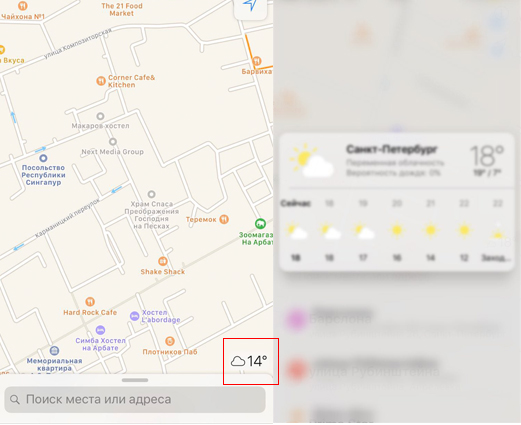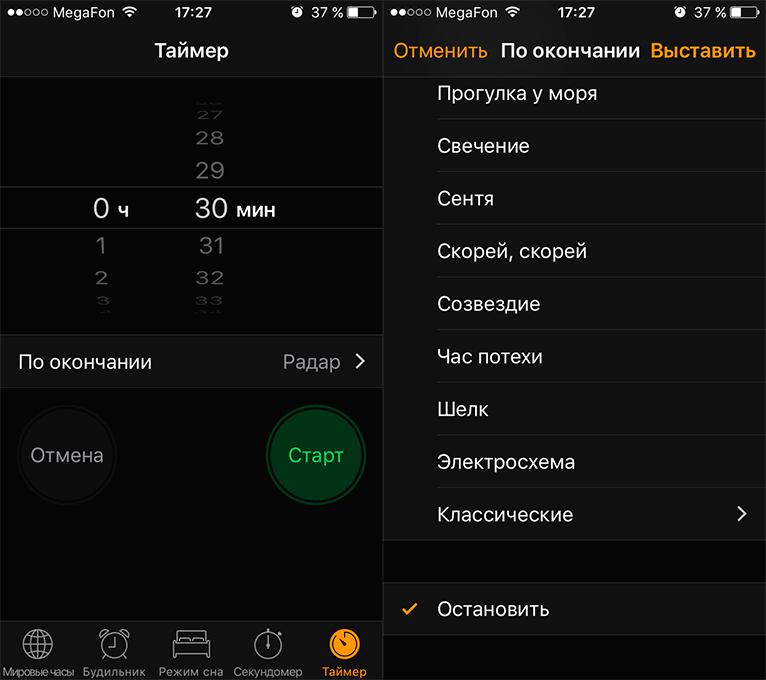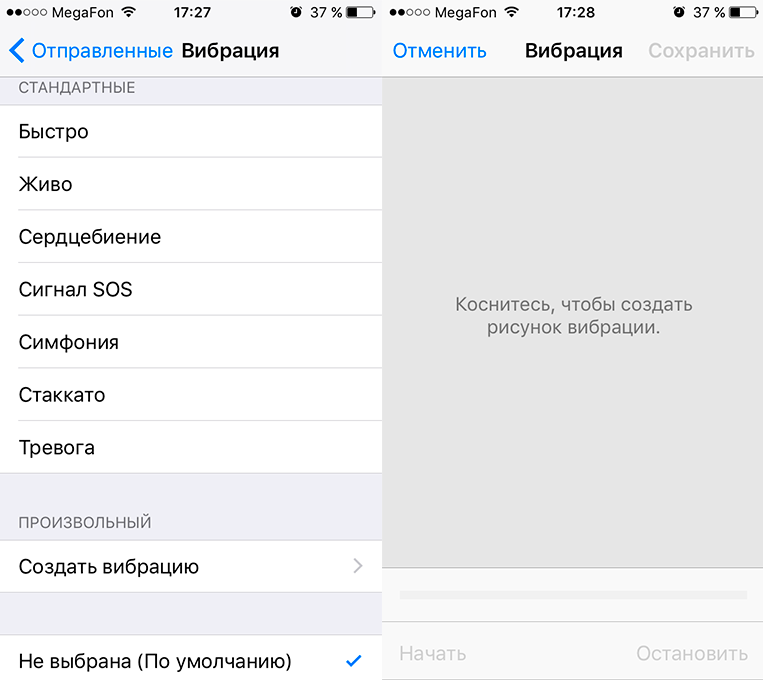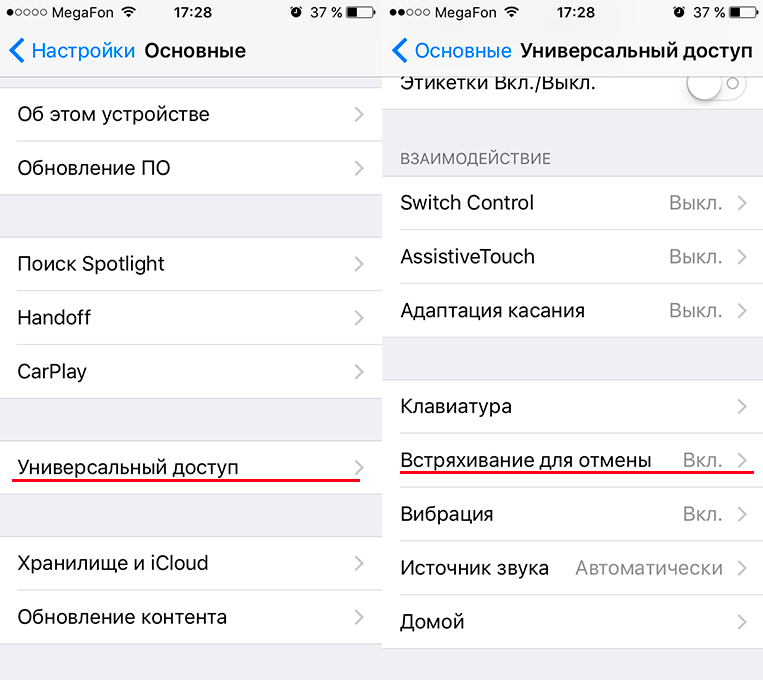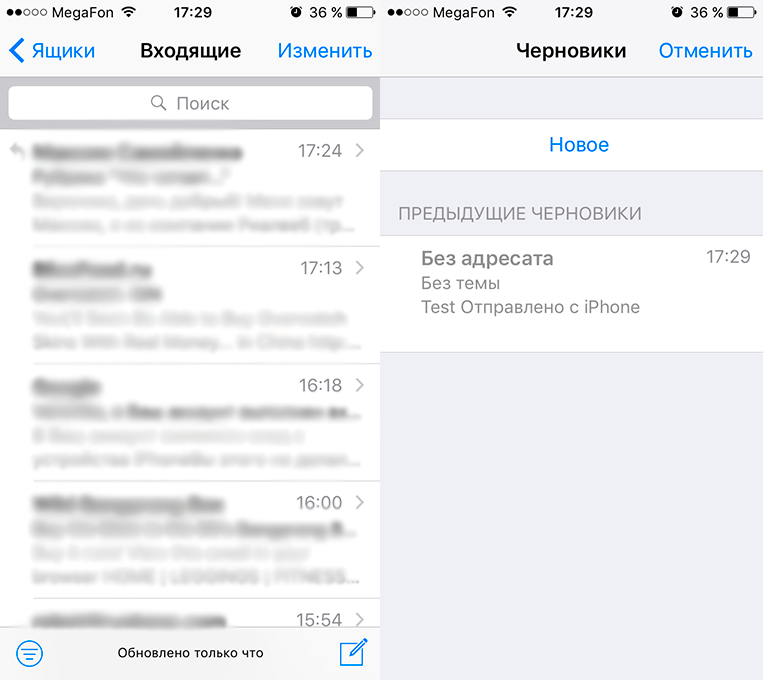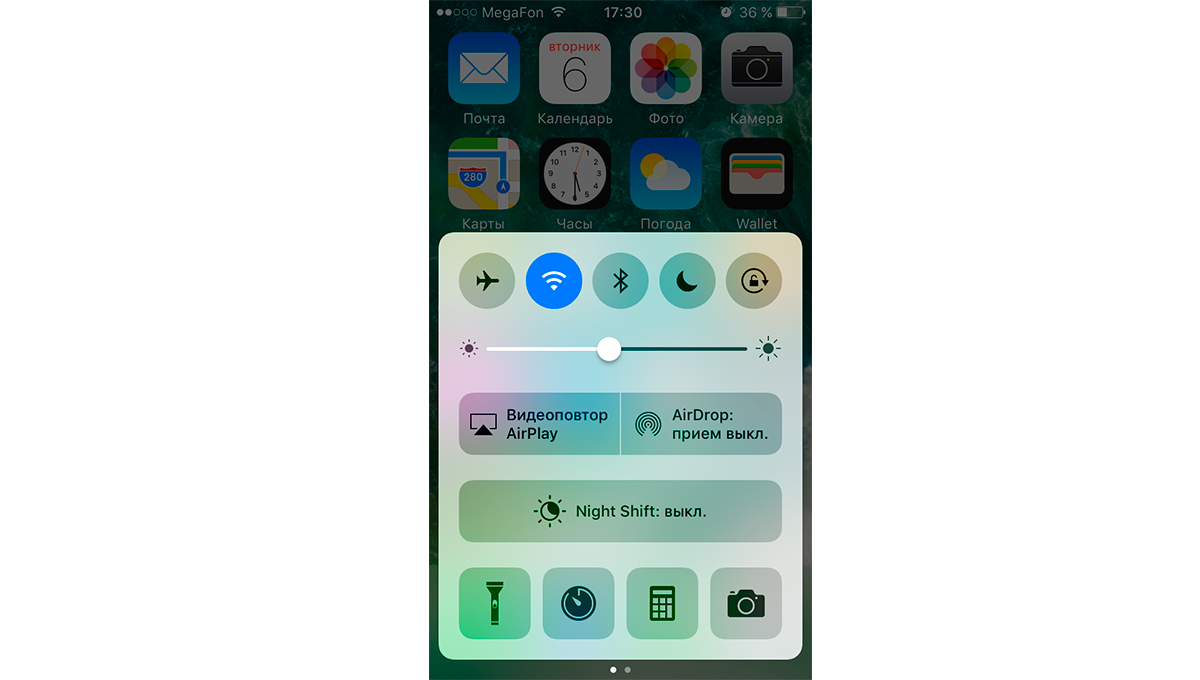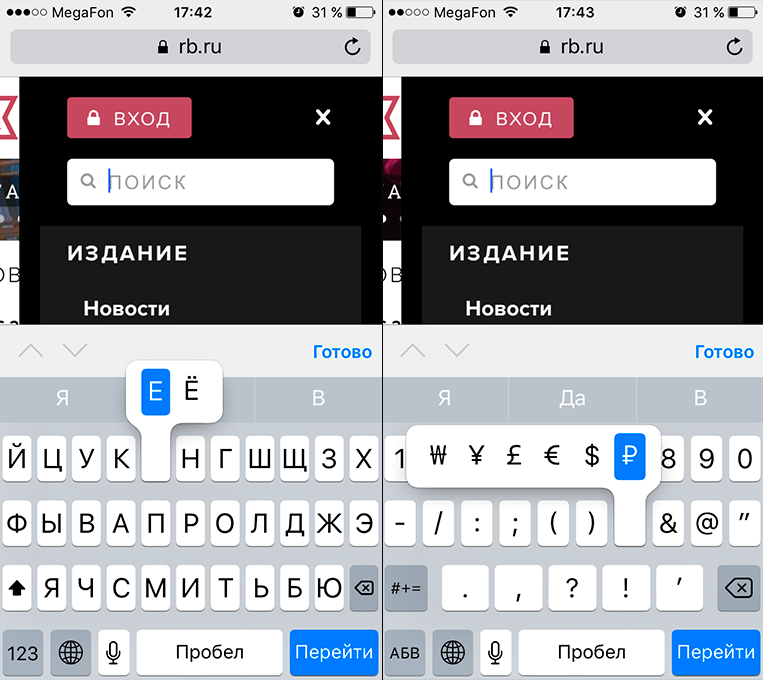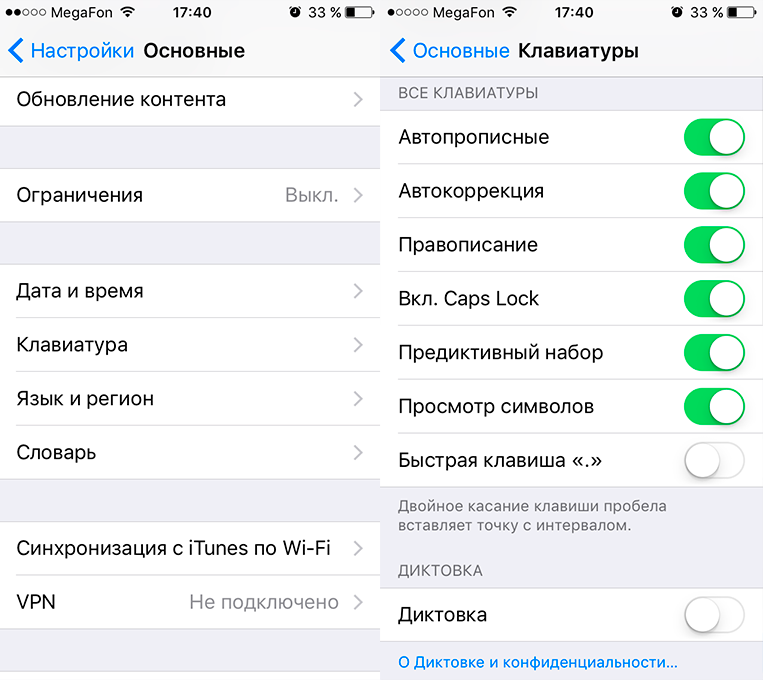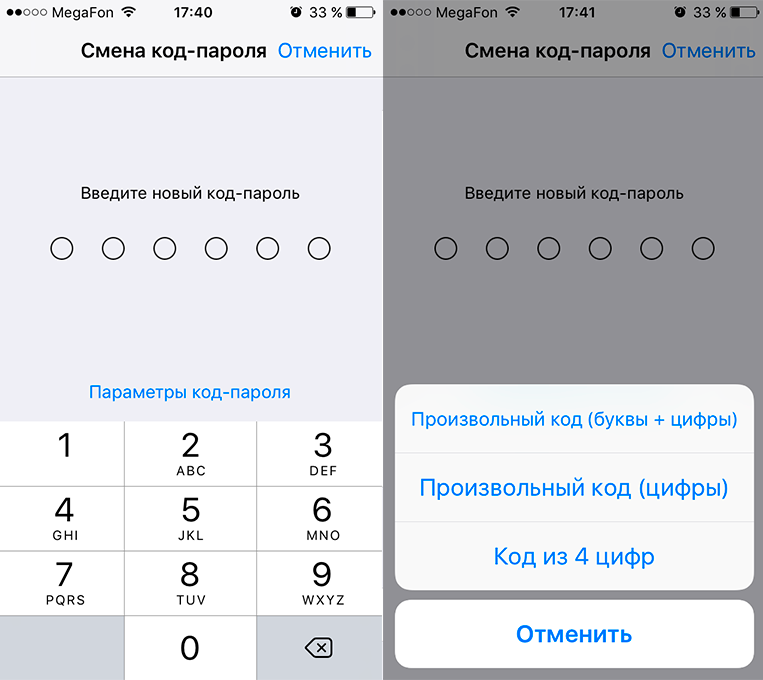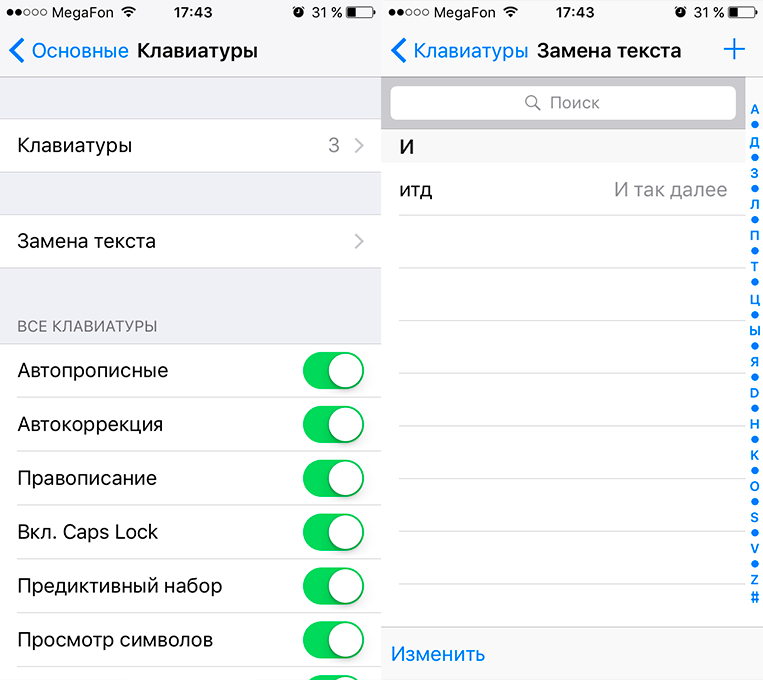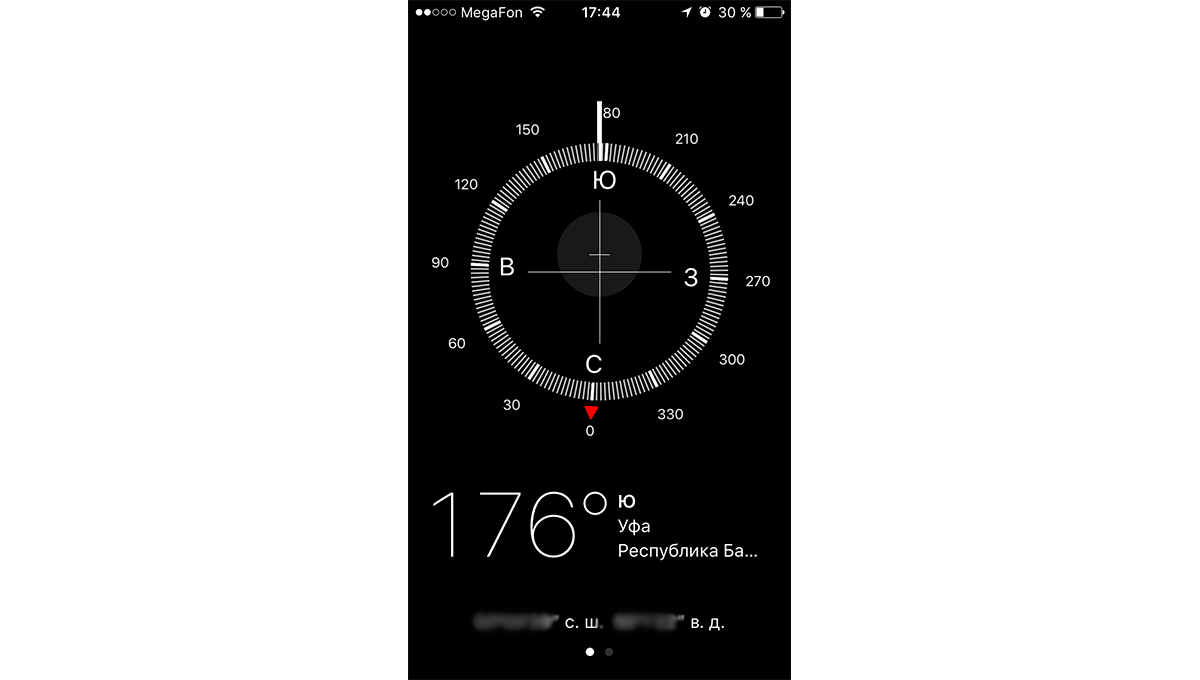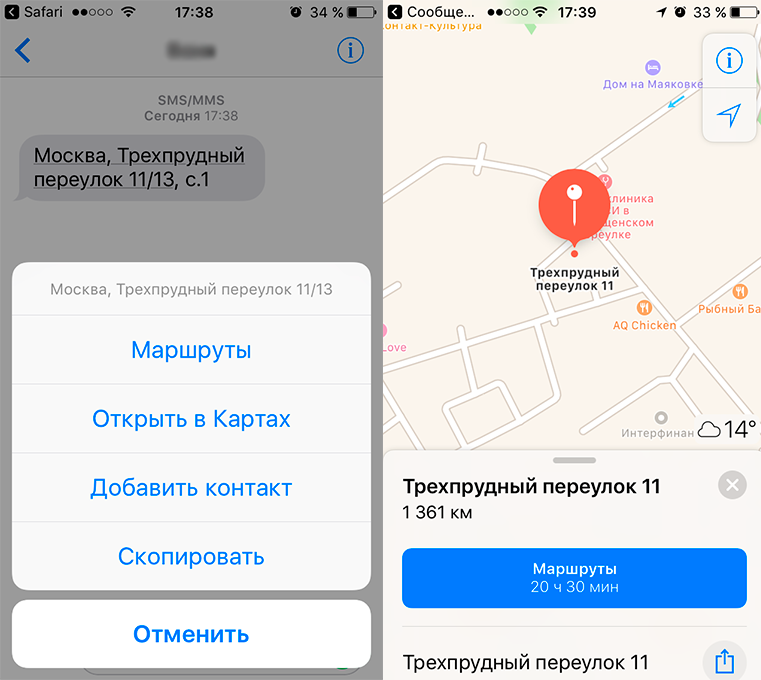В iPhone есть множество скрытых функций, о которых могут не знать даже самые продвинутые пользователи. Вот некоторые из них (доступны в версии iOS 10.3 и выше).
Просмотр прогноза погоды на ближайшие несколько часов без запуска специального приложения
Если вы ищете какое-то место на карте, тут же можно посмотреть погоду над ним в ближайшие несколько часов. Просто откройте приложение Карты, найдите нужное место, а затем нажмите и удерживайте значок погоды в нижнем правом углу. Функция доступна только на устройствах с поддержкой 3D Touch.
Регулировка яркости фонарика
Функция доступна только на устройствах с поддержкой 3D Touch. Сильно нажмите на значок фонарика. В появившемся меню выберите нужную яркость.
Возможность засыпать под любимую музыку
Откройте приложение «Часы» и выберите раздел «Таймер» в правом нижнем углу. В настройках оповещения выберите «Остановить». Включите любимую песню или видеоролик на YouTube — после окончания таймера их воспроизведение автоматически прекратится.
Индивидуальная настройка вибрации для разных оповещений
Разные виды вибрации подскажут вам, какое оповещение пришло на телефон, так что вам даже не понадобится вынимать его из кармана. Зайти в «Настройки», затем в «Звуки» и выберите оповещение, вибрацию которого вы хотите настроить (например, «Новая почта» или «Звук сообщения»). Выберите «Вибрация» и в пункте «Произвольный» нажмите «Создать вибрацию». Нажатием и удержанием пальца на экране вы создадите вибрацию, а отняв палец от экрана, сделаете паузу. Для завершения нажмите «Остановить», а затем «Сохранить».
Отмена и повтор введенного текста встряхиванием телефона
Эта функция пригодится, если вы случайно стерли большой абзац длинного текста. Ее можно включить в «Настройках», зайдя в раздел «Основные» и выбрав пункт «Универсальный доступ». Там вы найдете опцию «Встряхивание для отмены». Встряхнув телефон, вы можете удалить набранный текст, а повторив встряхивание, вернуть его обратно.
Просмотр и редактирование черновиков в разных почтах одним нажатием кнопки
Вам больше не нужно будет заходить в папку с черновиками на каждом почтовом аккаунте. Зайдите в приложение «Почта», нажмите и удерживайте значок «Нового письма». Вы увидите все свои черновики.
Мгновенное включение камеры без снятия блокировки
Откройте нижнюю шторку и нажмите на значок перехода в режим камеры.
Ответ на звонок коротким сообщением
Раньше, если вам кто-то звонил в неудобное время, вам приходилось сбрасывать звонок, разблокировать телефон, заходить в «Сообщения» и набирать текст, чтобы объяснить звонившему ситуацию. Теперь же вы можете решить эту проблему в два касания.
Зайдите в «Настройки», выберите раздел «Телефон» и найдите там опцию «Ответ сообщением». Вы можете создать до трех вариантов сообщений, которые отправите, в случае если не можете ответить на звонок.
Быстрый ввод букв и символов
Этот трюк упрощает набор символов на клавиатуре. Просто удерживайте необходимый символ, чтобы открыть меню с альтернативными вариантами знаков. Так, чтобы набрать символ “/”, вам больше не придется нажимать “#+=” — просто удерживайте “\”.
Набор символов и цифр, не переключаясь на дополнительную клавиатуру
Нажмите и удерживайте кнопку "123", не отпуская пальца, коснитесь нужной цифры. Когда вы уберете палец, телефон автоматически переключится назад на буквенную клавиатуру.
Автоматический ввод точки с пробелом
Еще один трюк, который сократит время набора текста. Просто нажмите дважды пробел, и телефон сам поставит точку с пробелом. Эту функцию можно выключить, зайдя в «Настройки» > «Основные» > «Клавиатура» > «Быстрая клавиша “.”».
Замена четырехзначного пароля на более надежный
Зайдите в «Настройки», затем в раздел «Touch ID и код-пароль» и выберите «Сменить код-пароль» либо «Выключить код-пароль». Зайдите в «Параметры кода-пароля» и выберите «Произвольный код (буквы+цифры)».
Чтобы сделать ваш код-пароль еще более надежным, попробуйте использовать дополнительные символы.
Настройка автозамены
Вы можете настроить автозамену так, чтобы быстрее набирать часто используемые фразы, символы и эмодзи. Зайдите в «Настройки» > «Основные» > «Клавиатура» и выберите «Замена текста». Добавьте все нужные варианты замены.
Приложение «Компас» можно использовать в качестве строительного уровня
Пригодится, если вам нужно будет сделать ремонт.
Просмотр адреса, не вводя его в «Картах»
Если вам кто-то прислал в сообщении адрес, вы можете легко найти его на карте, и для этого вам не придется вводить его в приложении «Карты». Просто нажмите и удерживайте адрес в окне сообщений. Откроется специальное меню, среди которых вы увидите опцию «Посмотреть на карте».
Материалы по теме:
Полезные комбинации клавиш для пользователей Mac
17 полезных расширений для браузера
Нашли опечатку? Выделите текст и нажмите Ctrl + Enter
Материалы по теме
ВОЗМОЖНОСТИ
20 апреля 2024
21 апреля 2024
21 апреля 2024